¿Quieres aprender a crear fácilmente una página de destino de Twitter?
Cuando redirige a sus seguidores de Twitter a la página de inicio de su sitio web o a la página de productos, les será difícil navegar por su sitio para encontrar lo que hicieron clic.
Es por eso que necesita una página de destino separada para que su audiencia de Twitter muestre la información que está buscando con un solo clic. Esto lo ayudará a generar más tráfico hacia su contenido y aumentar la participación.
En este artículo, le mostraremos cómo crear fácilmente una página de destino de Twitter en WordPress para que pueda aumentar sus conversiones.
Pero primero, aprendamos qué es una página de destino de Twitter.
¿Qué es una página de destino de Twitter?
Una página de destino de Twitter es una página web dedicada que se crea para alentar a sus seguidores de Twitter a registrarse en su lista de correo electrónico o comprar un producto.
Esta página se puede utilizar como enlace en la página de biografía de su perfil de Twitter. Para que sus visitantes puedan hacer clic en el enlace de la página de destino para obtener más información sobre su marca.
Con una página de destino de Twitter, puede concentrarse en un determinado producto o servicio y promocionarlo sin distracciones, como anuncios publicitarios y menús de navegación. Es imprescindible si desea lanzar campañas pagas de Twitter para aumentar las ventas de sus productos.
Este es un ejemplo de una campaña de Twitter de Beats by Dre. Los usuarios hacen clic en el enlace dado para saber más sobre la oferta.
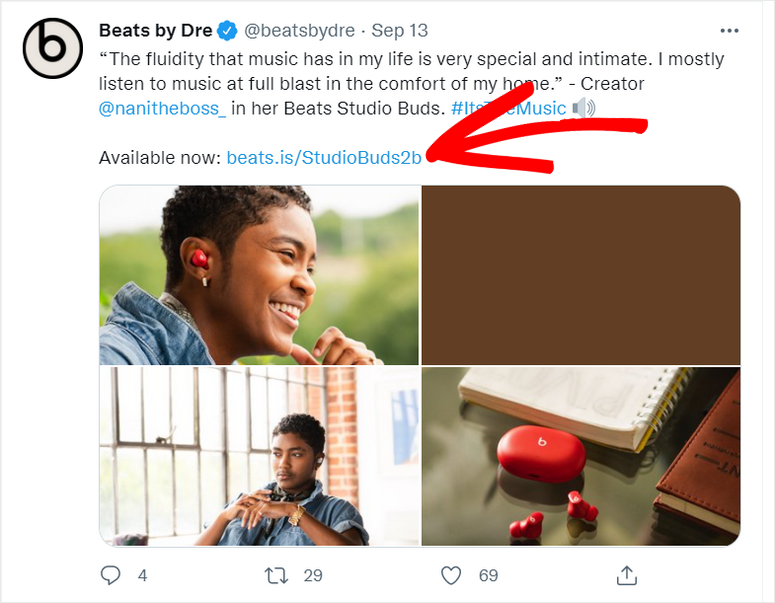
Cuando los usuarios de Twitter hacen clic en el enlace, son redirigidos a la página de inicio del producto que incluye más detalles sobre el producto y la oferta especificada en la publicación.
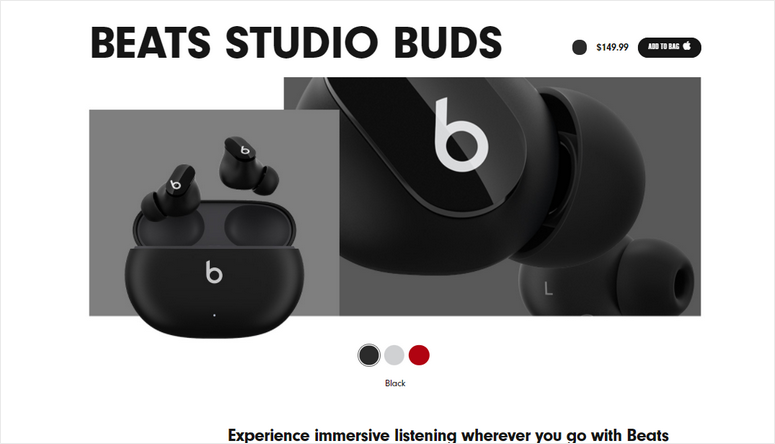
Así, también puede crear una página de destino de Twitter para su sitio. Aquí hay algunos elementos de página que debería considerar agregar a su página de destino:
- Titular llamativo que hace que los visitantes se queden por más
- Copia clara y convincente que coincida con la oferta en la publicación de Twitter
- Imágenes atractivas para mostrar sus productos. Por ejemplo, si está vendiendo su libro electrónico , debe agregar sus imágenes del libro electrónico
- Botones y secciones de llamada a la acción (CTA) para motivar a los visitantes a suscribirse o comprar su producto
- Reseñas o testimonios de clientes para mostrar historias de clientes y ganarse la confianza de los visitantes.
Ahora que sabe qué elementos de página agregar, aprendamos cómo crear una página de inicio de Twitter para convertir a sus seguidores en suscriptores y clientes.
Creación de una página de destino de Twitter en WordPress
Con la ayuda de los creadores de páginas, puede crear fácilmente una página de destino para sus campañas de Twitter sin ningún conocimiento de codificación.
Para este tutorial, estamos usando SeedProd , el mejor complemento de creación de páginas de destino para WordPress.
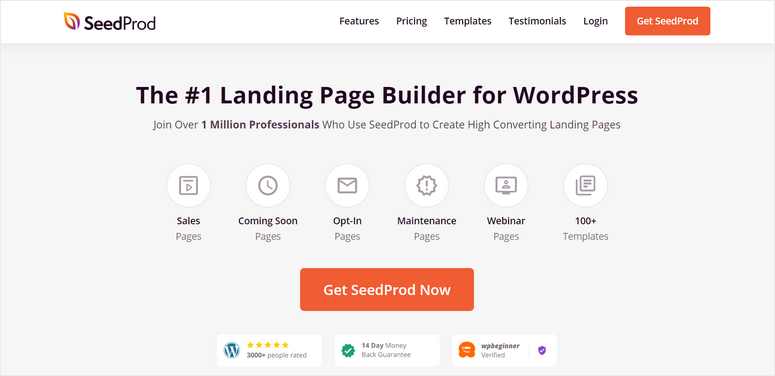
SeedProd es un potente creador de páginas que le permite crear cualquier tipo de página de destino para promocionar sus productos y servicios.
Con su simple generador de páginas de arrastrar y soltar, puede agregar y eliminar fácilmente bloques de página. Obtendrá más de 40 bloques de contenido que puede usar para crear una impresionante página de inicio de Twitter.
SeedProd también viene con una biblioteca de más de 150 hermosas plantillas de página de destino. Así podrás seleccionar el que se ajuste a tus requerimientos y personalizar la página como más te guste.
Estas son algunas de las características que hacen de SeedProd la mejor opción para crear su página de inicio de Twitter:
- Responsivo: todas las páginas de destino que cree se cargarán rápida y bellamente en todo tipo de dispositivos.
- Compatible con SEO: integre herramientas de SEO como All in One SEO y Google Analytics para mejorar la clasificación de sus resultados de búsqueda.
- Bloques de página únicos: agregue bloques de contenido de alta conversión, como formularios de suscripción, testimonios, cuentas regresivas y botones CTA.
- Secciones inteligentes: elija entre una colección de plantillas para agregar fácilmente secciones como encabezado principal, llamada a la acción, pie de página y más.
- Integraciones de marketing por correo electrónico: cree su lista de correo electrónico conectándose con servicios de marketing por correo electrónico como Constant Contact, AWeber, Active Campaign y más.
- Protección contra correo no deseado: proteja su página de destino de piratas informáticos y robots de spam con la opción Google reCAPTCHA.
Junto con esto, SeedProd ofrece una página Próximamente incorporada , 404 páginas, página de inicio de sesión y modo de mantenimiento. Esto le ayuda a notificar a sus clientes cuando su sitio está inactivo o en construcción.
Dicho esto, aprendamos cómo crear una página de inicio de Twitter usando el complemento SeedProd.
Paso 1: Instalar y activar el complemento SeedProd
Primero, debe registrarse para obtener una cuenta de SeedProd .
Después de registrarse, encontrará el archivo de descarga y su clave de licencia en la pestaña Descargas .

Luego, instale el complemento SeedProd en su sitio. Para más detalles, puedes consultar nuestra guía sobre cómo instalar un plugin de WordPress .
Una vez que instale y active el complemento, abra la pestaña SeedProd » Configuración e ingrese su clave de licencia aquí.
Haga clic en el botón Verificar clave para ver el mensaje de verificación exitosa.
Ahora puede comenzar a crear su página de inicio de Twitter dedicada.
Paso 2: crea una nueva página de destino
Para crear una nueva página de destino, vaya a la pestaña SeedProd desde su panel de administración.
Aquí puede ver las opciones para configurar el modo Próximamente, el modo de mantenimiento , la página de inicio de sesión y la página 404 para su sitio.
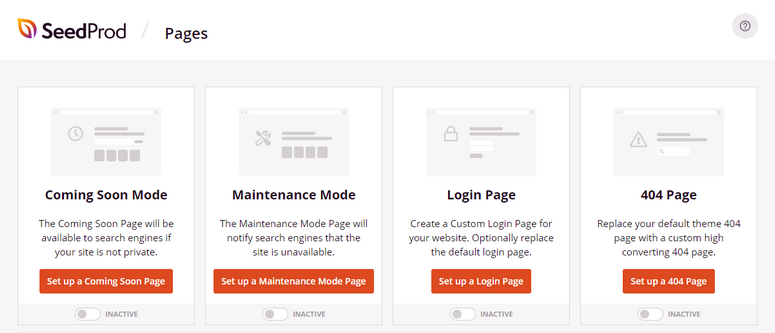
Si se desplaza hacia abajo, encontrará el botón Agregar nueva página de destino para crear una nueva página de destino.
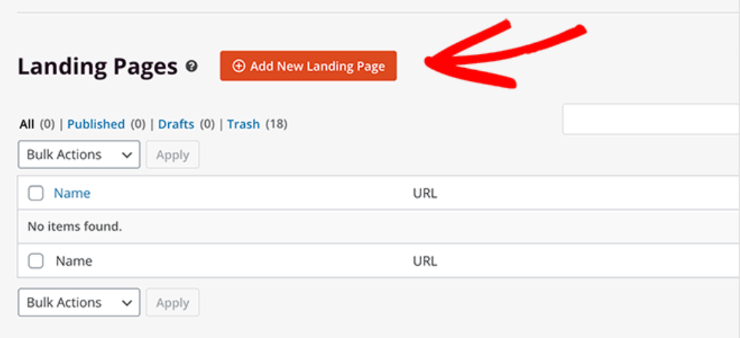
Luego, verá la biblioteca de plantillas que ofrece más de 100 diseños de páginas de destino para ayudarlo a comenzar. Puede usar una plantilla en blanco y crear una página desde cero.
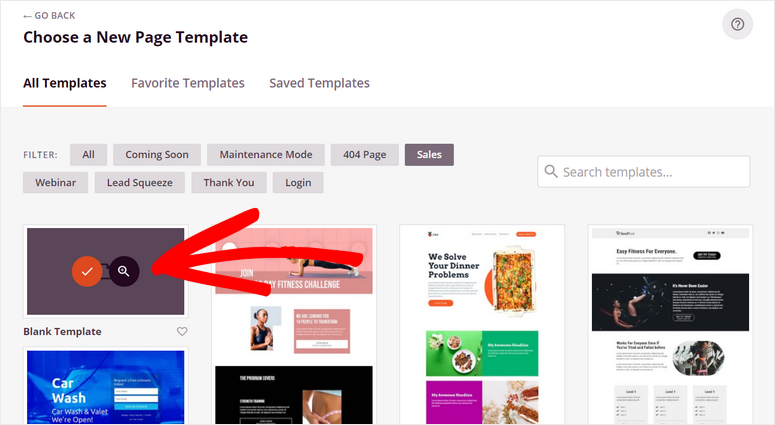
O bien, use los filtros como próximamente, seminario web, captación de clientes potenciales, gracias y otros para encontrar la plantilla adecuada para su sitio.
Cuando pasa el cursor sobre una plantilla, aparece el icono de lupa. Puede hacer clic en él para obtener una vista previa de una plantilla en la misma página.
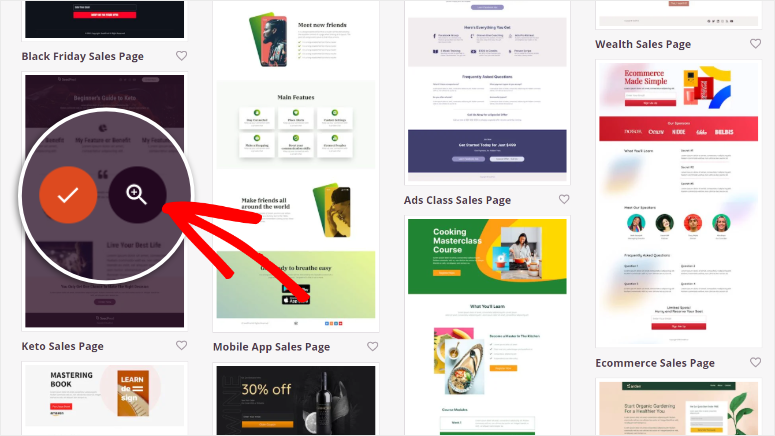
Estamos utilizando la plantilla de la página de ventas de Keto como ejemplo para este tutorial.
Después de seleccionar la plantilla, deberá ingresar el nombre y la URL de su página de destino de Twitter.
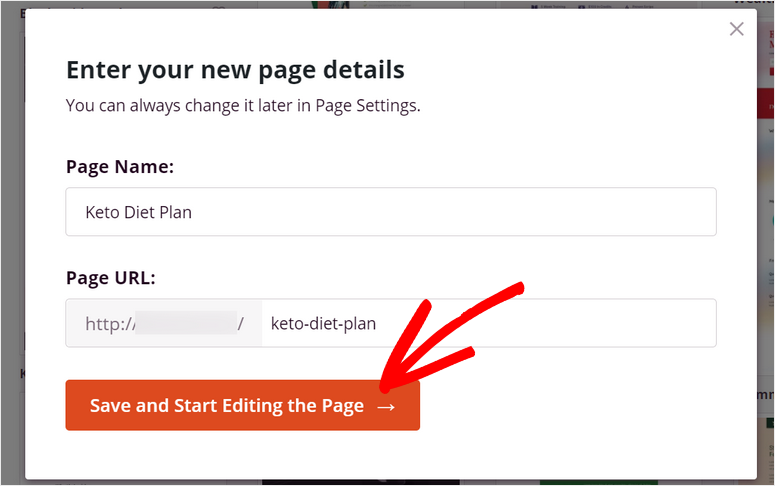
Haga clic en el botón Guardar y comenzar a editar la página para iniciar el generador de páginas SeedProd.
Ahora, le mostraremos cómo personalizar la plantilla de la página de destino para que se ajuste a sus preferencias.
Paso 3: personaliza tu página de inicio de Twitter
Con la ayuda del generador de páginas de arrastrar y soltar de SeedProd, puede editar fácilmente su página de destino sin tocar una sola línea de código.
En el lado izquierdo del generador de páginas, todos los bloques de contenido se dividen en 3 secciones: Estándar, Avanzado y WooCommerce.
En la sección Estándar , encontrarás los bloques de contenido básicos, como títulos, imágenes, botones CTA y más.

En la sección Avanzado , encontrarás más bloques de contenido que te ayudarán a convertir mejor. Algunos de los bloques son:
- Formulario de suscripción
- regalos
- cuenta regresiva
- Titular animado
- Testimonios
- Compartiendo socialmente
- Clasificación de estrellas
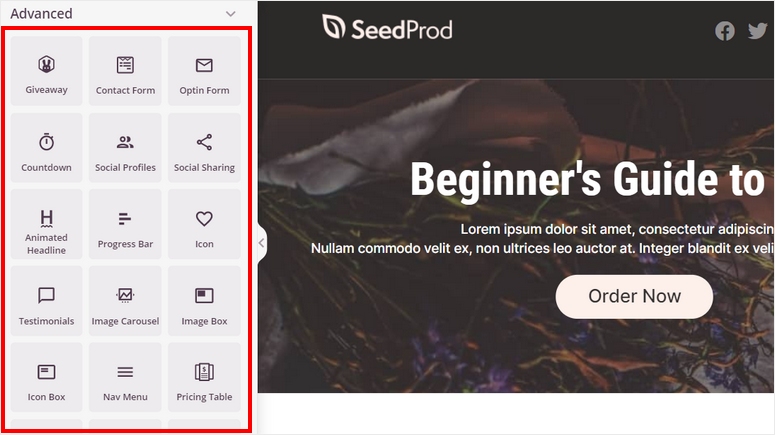
En la sección WooCommerce , hay bloques de contenido relacionados con WooCommerce como agregar al carrito, pagar, carrito y más.
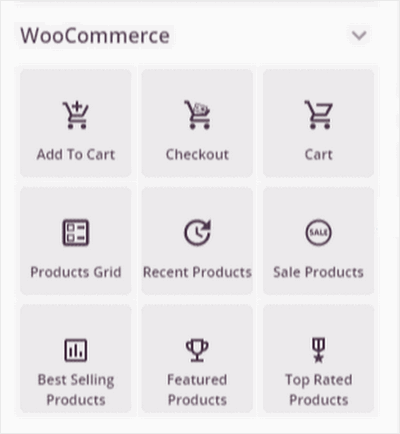
Puede agregar estos bloques y conectarse con WooCommerce para vender sus productos directamente desde su página de inicio de Twitter.
Para agregar cualquiera de estos bloques de contenido, todo lo que necesita hacer es arrastrar y soltar los bloques en el lado derecho del generador de páginas. Por ejemplo, estamos agregando un formulario de suscripción en nuestra página de inicio.
Si desea editar cualquier bloque de contenido, simplemente haga clic en él y verá la configuración del bloque. Ahora, cambie el texto, la fuente y otras opciones para que coincidan con su estilo.
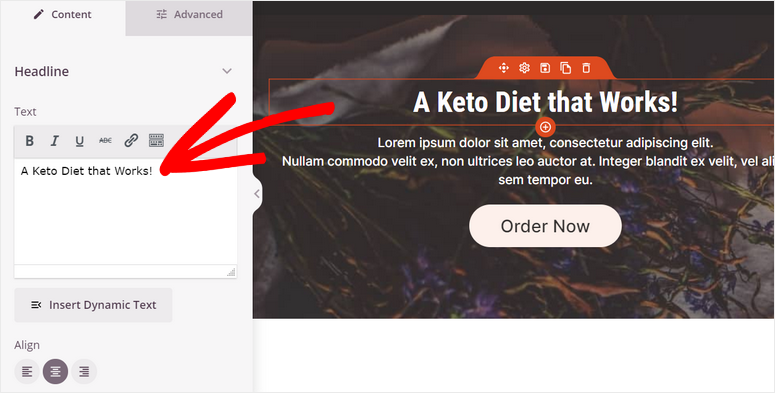
Además, SeedProd te permite editar tu botón CTA para que conviertas mejor. Hay opciones para cambiar el texto, el color, las fuentes y la plantilla de los botones.
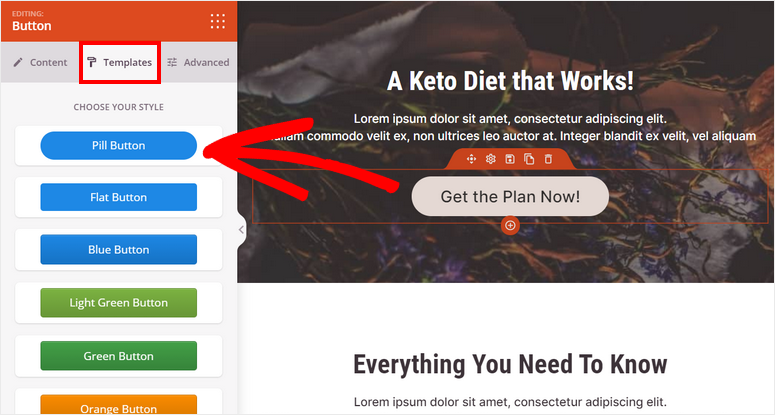
Aparte de esto, puede editar una sección completa haciendo clic en el lado de vista previa de la página del creador de páginas. Le permite cambiar la imagen de fondo, el color y más.

Una vez que haya terminado de editar los bloques de contenido y las secciones, diríjase a la Configuración global en la esquina inferior izquierda del generador de páginas. Hay 4 opciones que incluyen fuentes, colores, fondo y CSS personalizado.

Aquí puede cambiar la fuente, el color y la imagen de fondo de toda la página de destino de Twitter. SeedProd le permite buscar y agregar imágenes de archivo directamente en el creador de páginas.
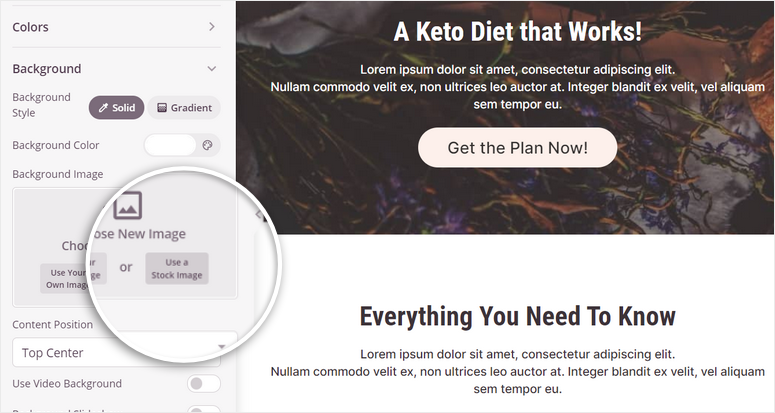
Después de configurar los ajustes globales, no olvide presionar el botón Guardar .
Ahora está listo para conectar su página de inicio de Twitter con su proveedor de servicios de correo electrónico.
Paso 4: conecte su proveedor de servicios de correo electrónico
SeedProd le permite integrarse con servicios de marketing por correo electrónico como Constant Contact , Aweber, ConvertKit y más. Esto significa que puede importar automáticamente la información de contacto de los usuarios que se registran en su sitio.
También le permite segmentar sus contactos y enviarlos a diferentes listas de correo electrónico según la entrada del usuario.
Para conectar su lista de marketing por correo electrónico, abra la pestaña Conectar en la parte superior del generador de páginas. Aquí puede ver todos los proveedores de servicios de correo electrónico con los que puede conectarse.
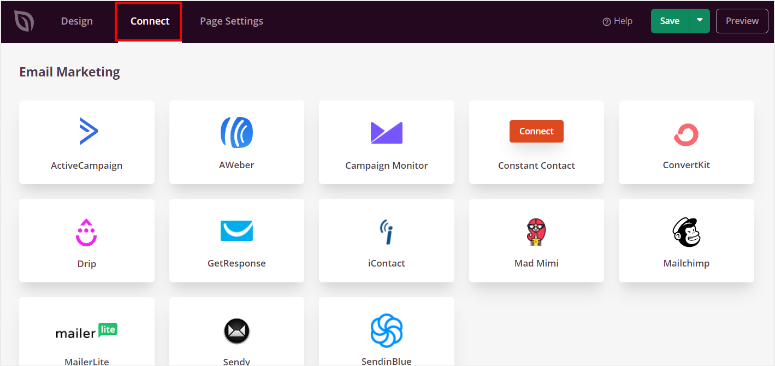
Seleccione su proveedor de servicios de correo electrónico y haga clic en el botón Conectar nueva cuenta . Luego, siga las instrucciones que se muestran en la pantalla.
Los proveedores de servicios de correo electrónico populares le pedirán que ingrese su clave API para conectar su cuenta. Puede obtener el suyo desde el panel de control de su cuenta de correo electrónico.

Guarde su configuración una vez que haya terminado. Ahora está listo para configurar correos electrónicos de respuesta automática para sus suscriptores.
Una última cosa que debe hacer antes de publicar su página de destino es personalizar la configuración de su página.
Paso 5: configurar los ajustes de la página
Para optimizar el rendimiento y el SEO de su sitio, deberá configurar los ajustes de la página. Puede acceder a él a través de la pestaña Configuración de página en la barra superior del generador de formularios.
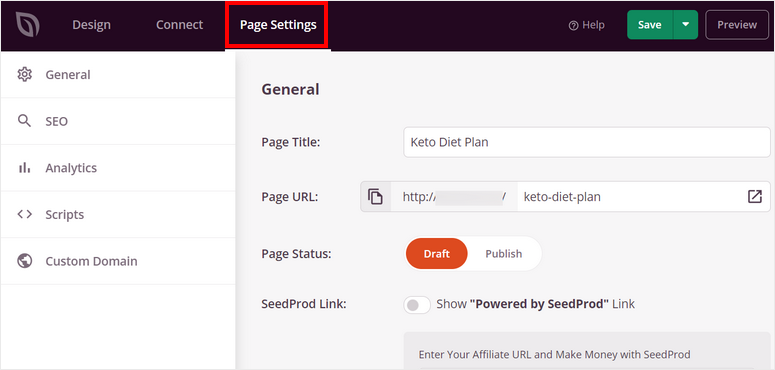
Aquí verás la configuración de estas páginas:
- Configuración general: edite el título de la página, la URL y el estado. También hay una opción para mostrar u ocultar el enlace "Desarrollado por SeedProd" en la página.
- SEO: intégrelo con el complemento All in One SEO y optimice su página de destino de Twitter para obtener mejores clasificaciones de SEO.
- Análisis: realice un seguimiento del tráfico en su página de destino con complementos de análisis como MonsterInsights .
- Scripts: agregue código personalizado para personalizar aún más el estilo de la página. Puede dejar esta parte si no se siente cómodo con la codificación.
Una vez que haya terminado con la configuración, haga clic en el botón Guardar .
Todo lo que necesita hacer ahora es publicar su página de destino en su sitio de WordPress.
Paso 6: Publique su página de inicio de Twitter
Para publicar su página de destino, haga clic en la flecha desplegable junto al botón Guardar y haga clic en la opción Publicar .
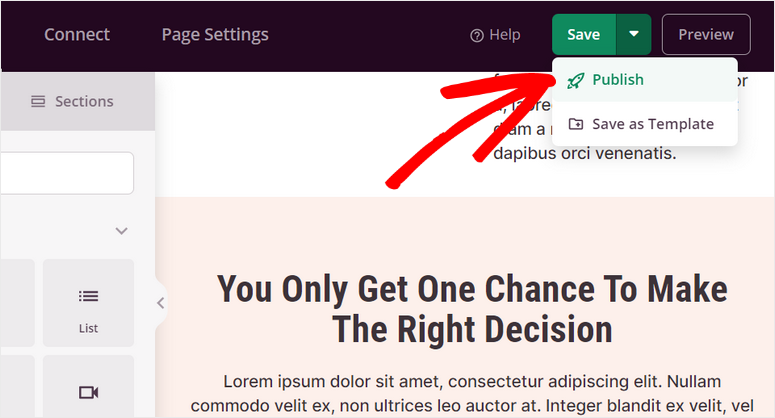
Después de que se publique su página, verá una ventana emergente con un mensaje de éxito. Aquí, puede hacer clic en el botón Ver página en vivo para ver cómo se ve su página de destino de Twitter.
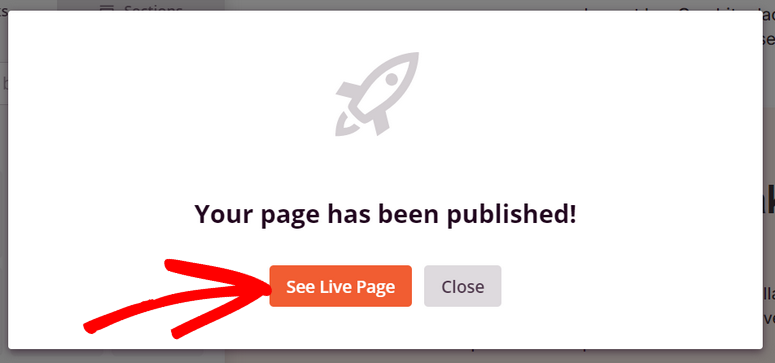
¡Felicitaciones! Ha creado con éxito una página de destino para su campaña de Twitter para aumentar su tasa de conversión.
Esperamos que este tutorial le haya ayudado a aprender cómo crear fácilmente una página de destino de Twitter en WordPress.
SeedProd es el complemento de creación de páginas de destino n. ° 1 para sitios de WordPress. Ofrece un generador de páginas para principiantes que le permite crear páginas de destino de alta conversión para cualquier propósito.
Con SeedProd, puede crear y personalizar fácilmente una página de destino para sus campañas de Twitter. También puede crear páginas de destino para sus otras campañas de redes sociales.
Además, otra gran herramienta para maximizar sus resultados de marketing es OptinMonster . Te permite crear todo tipo de campañas, como barras flotantes, ventanas emergentes, felpudos de bienvenida y más.
Para aumentar sus conversiones, puede establecer reglas de orientación para mostrar sus campañas de marketing a las personas adecuadas en el momento adecuado.


0 Comentarios